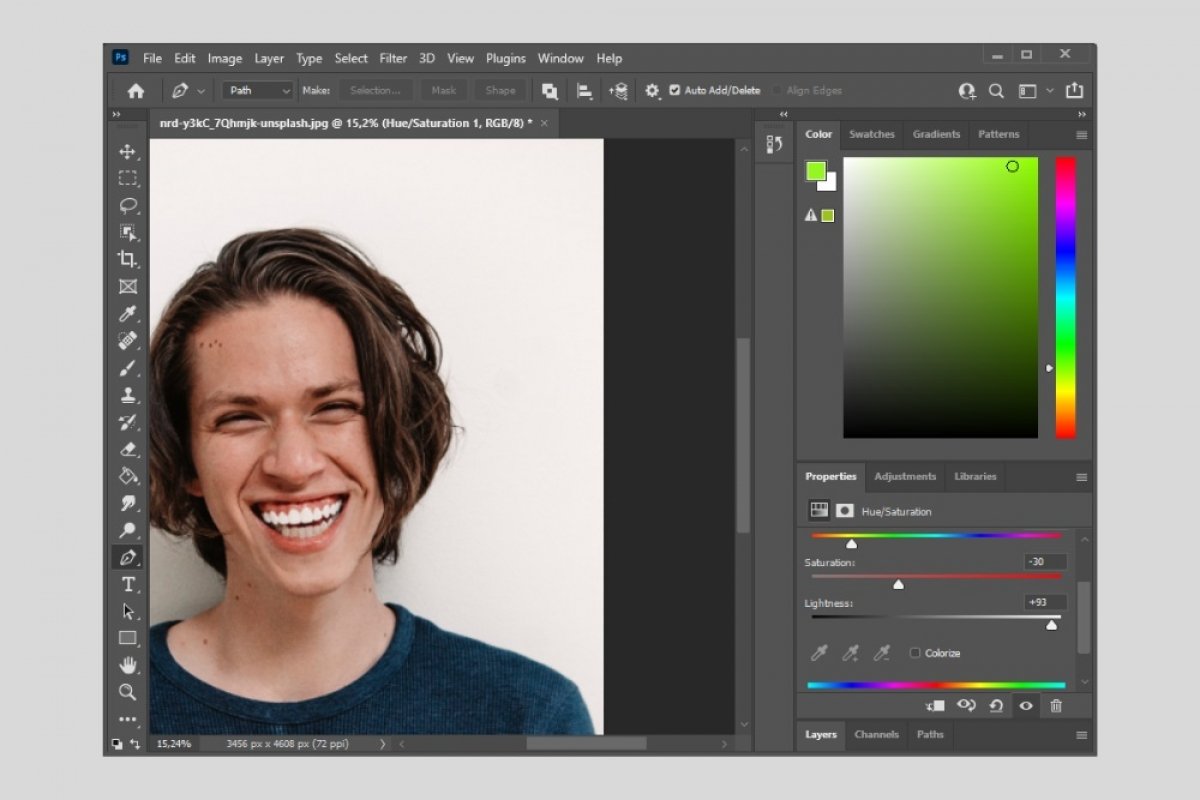Photoshop est un logiciel complet permettant de retoucher les photos. Vous trouverez, entre autres fonctions, la possibilité de blanchir les dents de toute personne apparaissant sur un portrait. Comment pouvez-vous y parvenir ? Suivez ce guide pour le découvrir.
Tout d'abord, activez l'outil du crayon. Détourez ensuite avec précision la dentition. Utilisez le zoom pour mieux visualiser la zone et utilisez autant de nœuds que nécessaire pour effectuer une sélection précise. Dans notre cas, nous n'avons sélectionné que les dents supérieures pour rendre les changements plus évidents. Cependant, dans votre cas, sélectionnez l'ensemble de la dentition.
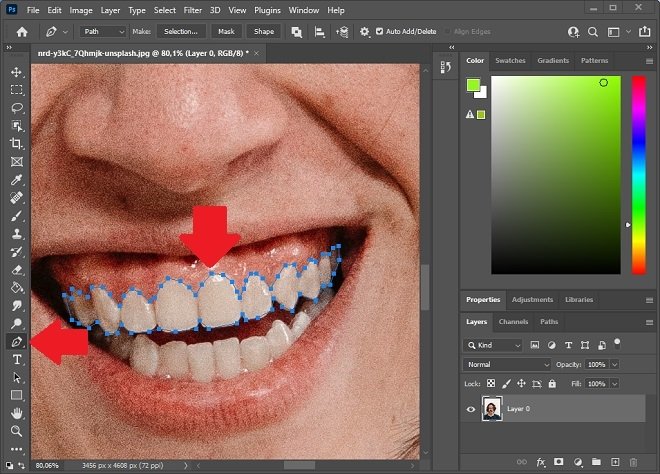 Sélectionner la dentition
Sélectionner la dentition
Cliquez ensuite sur Sélection.
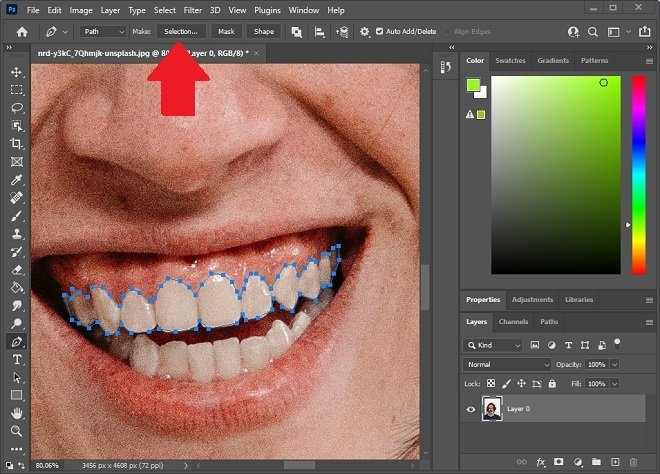 Faire une sélection
Faire une sélection
Sélectionnez le nombre de pixels à utiliser pour flouter la sélection. Vous obtiendrez ainsi de meilleurs résultats.
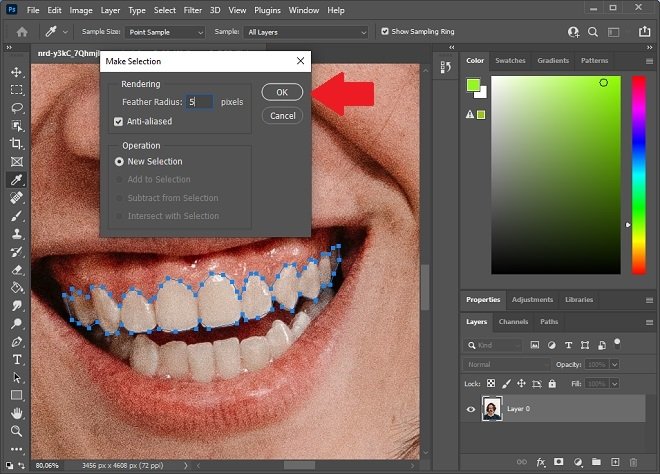 Ajouter un lissage
Ajouter un lissage
Une fois que vous avez défini votre sélection, ajoutez un nouveau calque de teinte et de saturation. Vous pouvez le faire en sélectionnant l'option Teinte/Saturation.
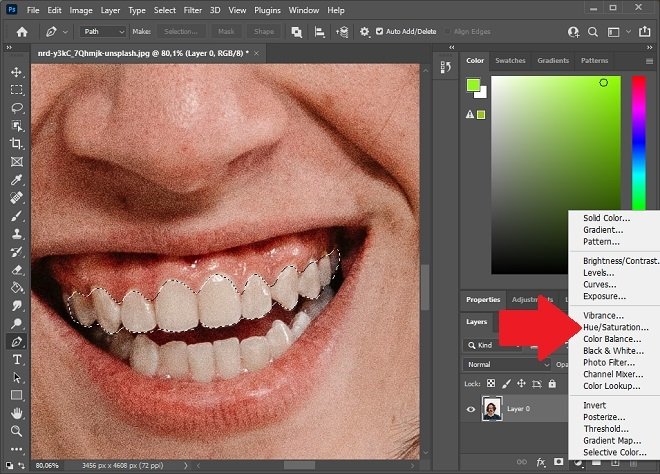 Calque de teinte et de saturation
Calque de teinte et de saturation
Dans la rubrique Propriétés du calque que vous venez de créer, modifiez la teinte, la saturation et la luminosité. Jouez avec ces paramètres pour obtenir des dents blanchies mais réalistes. Tandis que vous modifiez ces valeurs, les changements appliqués sont visibles en temps réel.
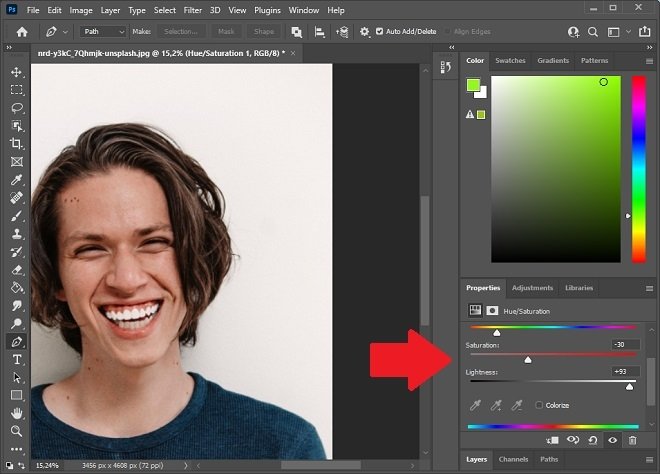 Modifier les valeurs du calque
Modifier les valeurs du calque
Si vous pensez que le résultat n'est pas naturel ou semble trop forcé, vous pouvez ajouter d'autres paramètres pour contrôler les ombres du calque. Nous vous recommandons également de jouer sur l'opacité. Vous pouvez y parvenir grâce à l'onglet Calques. Une fois là, il vous faut sélectionner le calque et modifier la valeur que vous verrez à côté d’Opacité.
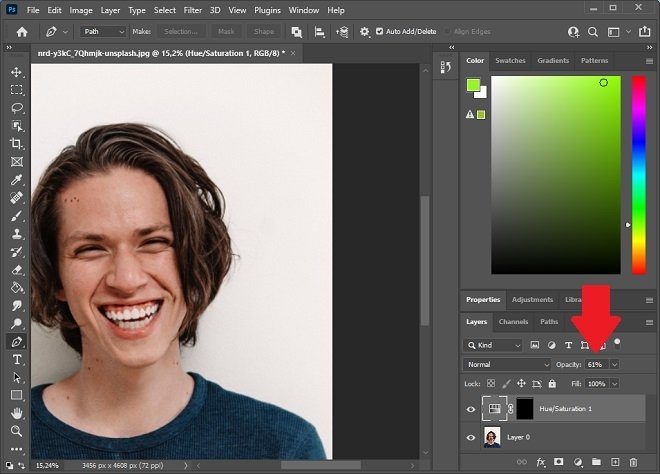 Gérer l'opacité du calque
Gérer l'opacité du calque
Lorsque vous obtenez le résultat escompté, exportez le fichier au format image ou enregistrez-le en tant que fichier PSD. Dans ce dernier cas, vous pouvez modifier à nouveau l'image ultérieurement, si cela devait s'avérer nécessaire pour vous.